
时间:2021-07-28 08:01:17 来源:www.win10xitong.com 作者:win10
win10系统在使用的时候有一些用户发现了有win10蓝牙搜索不到设备的问题,很多网友都没有关于win10蓝牙搜索不到设备的问题的处理经验,那我们可不可以自己独立解决呢?我们不妨来一起试试下面这个方法:1、此问题应该是本地蓝牙服务导致的,如果蓝牙驱动都已更新且没问题的话请进行如下操作。2、按下键盘上的组合键盘【Win】+【R】打开运行窗口输入【services.msc】并进入就能够轻松的解决了,刚才只是简单的概述了一下,下面才是win10蓝牙搜索不到设备详细的详尽处理要领。
win10蓝牙找不到设备怎么办?
1.这个问题应该是由本地蓝牙服务引起的。如果蓝牙驱动程序更新了,没有问题,请执行以下操作。
2.按键盘上的组合键盘【Win】【R】,打开运行窗口,进入【services.msc】。
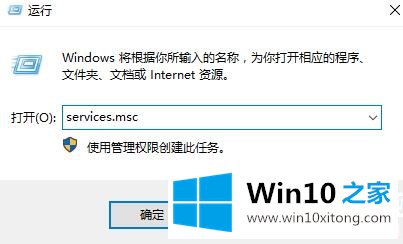
3.打开服务列表后,我们不断拒绝并找到蓝牙支持服务。

4.然后双击打开该选项,看到服务状态为停止。我们单击[开始]。
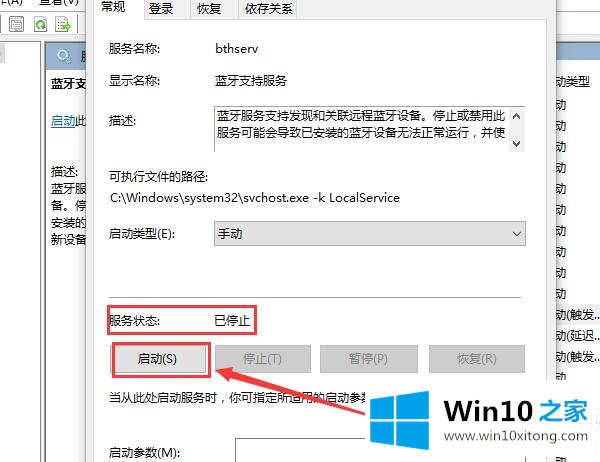
5.启动完成后,我们将启动类型更改为[自动],然后应用确定。
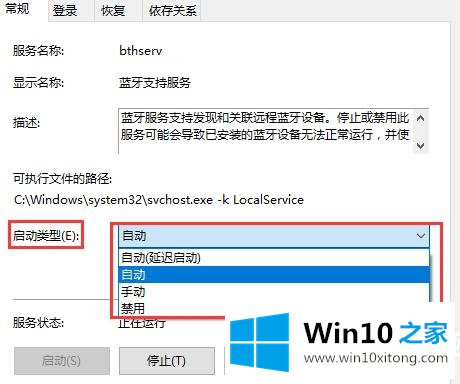
以上是win10 Home为广大用户提供的win10蓝牙搜索设备解决方案,希望对广大用户有所帮助,感谢阅读~
关于win10蓝牙搜索不到设备的详尽处理要领就和大家讲到这里了,遇到同样问题的朋友就可以根据上面内容提供的方法步骤解决了。通过上面小编介绍的方法很简单的操作一下,即可解决这个问题。